Altere as propriedades de tipo para inclinações de ponto para alterar sua aparência e seguir as normas organizacionais ou da indústria.
| Nome | Descrição |
|---|---|
| Restrições | |
| Rotacionar com o componente | Quando selecionada, a inclinação do ponto rotaciona com o componente. |
| Gráficos | |
| Seta da chamada de detalhe | Define a aparência do componente da ponta de seta da chamada de detalhe. O valor Nenhuma remove a ponta de seta. Para definir uma ponta de seta, consulte Especificar estilos de ponta de seta. |
| Espessura da linha da chamada | Define a espessura da linha de chamada. Quanto maior o valor, mais espessa é a linha. |
| Espessura da linha da ponta de seta da chamada de detalhe | Define a espessura da linha da ponta de seta da chamada de detalhe. Quanto maior o valor, mais espessa é a linha da ponta de seta. |
| Cor | Define a cor da inclinação do ponto. Clique no botão para abrir o selecionador de cores. |
| Direção da inclinação | Define a direção da inclinação de ponto. A configuração padrão é Abaixo. |
| Comprimento da linha de chamada | Define o comprimento da linha de chamada. |
| Texto | |
| Fator de largura | Especifique uma relação para definir o alongamento da seqüência de texto. Um valor de 1.0 não tem um alongamento. |
| Sublinhado | Sublinha o valor e o texto da inclinação do ponto. |
| Itálico | Aplica a formatação de itálico no valor e texto da inclinação do ponto. |
| Negrito | Aplica a formatação de negrito no valor e texto da inclinação do ponto. |
| Tamanho do texto | Define o tamanho do texto da elevação. |
| Deslocamento do texto da chamada de detalhe | Desloca o texto na vertical da linha de chamada. 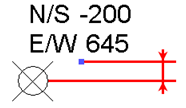 |
| Fonte do texto | Define a fonte do texto da elevação. |
| Plano de fundo do texto | Define o plano de fundo para o texto. Com opaco, o plano de fundo do próprio texto cobre os objetos atrás do mesmo. Transparente permite visualizar os objetos atrás do texto. |
| Formato de unidades | Clique no botão para abrir a caixa de diálogo Formato. Limpe a opção Usar configurações do projeto e defina os valores apropriados. Consulte Definindo unidades de projeto. |
| Unidades alternativas | Especifica se unidades alternativas serão exibidas além das unidades principais da cota, bem como a posição das unidades alternativas.
As opções incluem:
|
| Formato de unidades alternativas | Clique no botão para abrir a caixa de diálogo Formato. É possível então definir o formato das unidades alternativas para o tipo de cota. Consulte Definindo unidades de projeto. |
| Prefixo de unidades alternativas | Especifica um prefixo para exibir com a unidade alternativa. Por exemplo, é possível exibir colchetes em torno da unidade alternativa ao inserir [ como o Prefixo e ] como o Sufixo (consulte Sufixo de unidades alternativas abaixo). |
| Sufixo de unidades alternativas | Especifica um sufixo para exibir com a unidade alternativa. |